時間を大幅に節約できる素晴らしいハックをいくつか学びたいと考えています。 「はい」の場合、この記事を見逃すわけにはいきません。 Windows で複数のファイルの名前を一括変更するにはどうすればよいですか?
だから、始めましょう:
Windows で複数のファイルの名前をバッチ変更する方法?
家族とピクニックに行き、すべての画像ファイルの名前を共通の名前に変更したいとします。 どうすればそうなりますか? それを手動で行うと、非常に時間がかかります。 このような経験をしたことがある方は、この記事をぜひご覧ください。
この記事では、複数のファイルの名前を一度に変更する方法を紹介します。 これを行うには複数の方法があります。 それらを XNUMX つずつ調べてみましょう。
方法1:
#1ステップ: この方法の最初のステップでは、名前を一括変更するすべてのファイルが含まれるフォルダーに移動する必要があります。 それが完了したら、次の手順に進んで手続きを進めることができます。
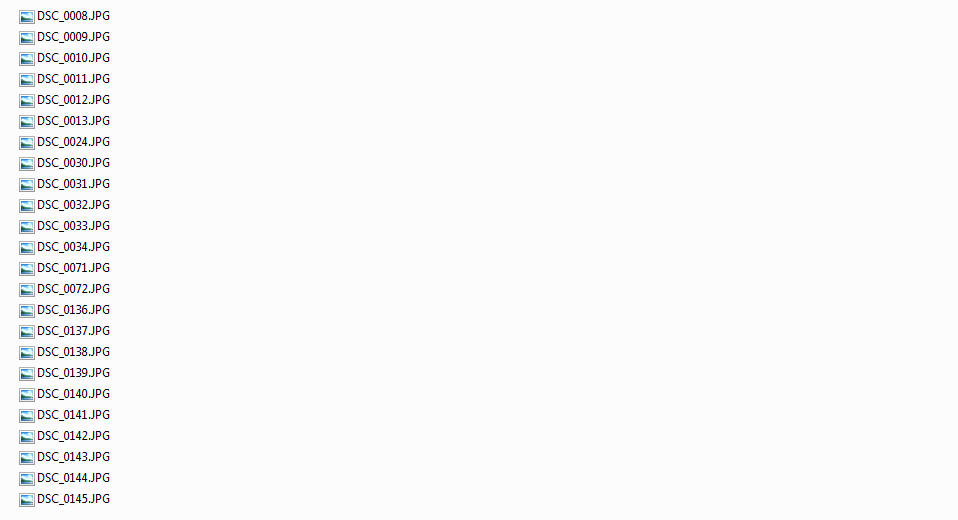
#2ステップ: これで、ファイルにアクセスできるようになりました。 したがって、名前を変更したいファイルをすべて選択するだけです。
それを完了したら、これらのファイルのいずれかを右クリックする必要があります。 覚えておいてください。 これらのファイルはすべて選択する必要があります。 ここで、右クリック後に続くメニューから、名前の変更を選択する必要があります。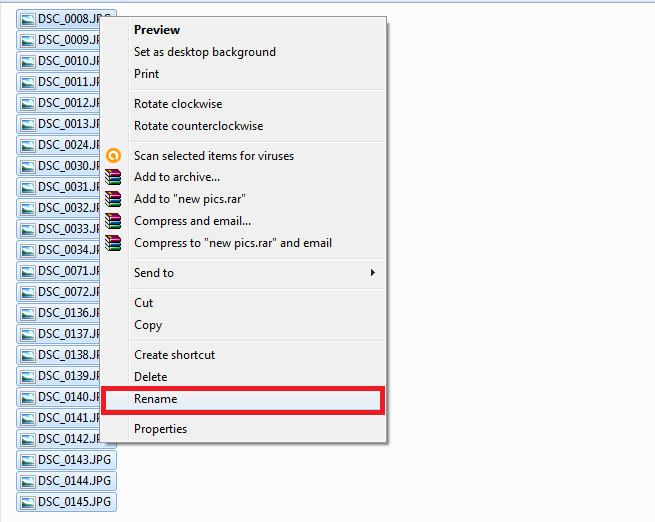
次に、ファイルの名前を任意の名前に変更します。
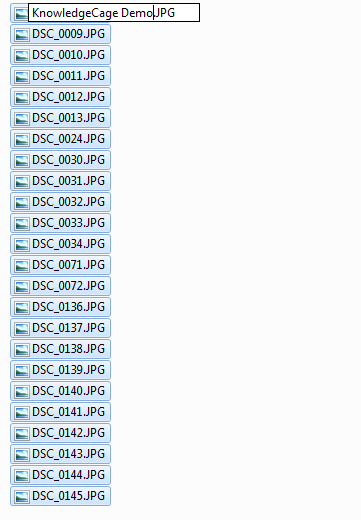
名前の変更が完了したら、Enter キーを押してブームを押すだけで、すべてのファイルの名前が、入力した特定のテキストに変更されます。 以下に示すような出力が得られます。
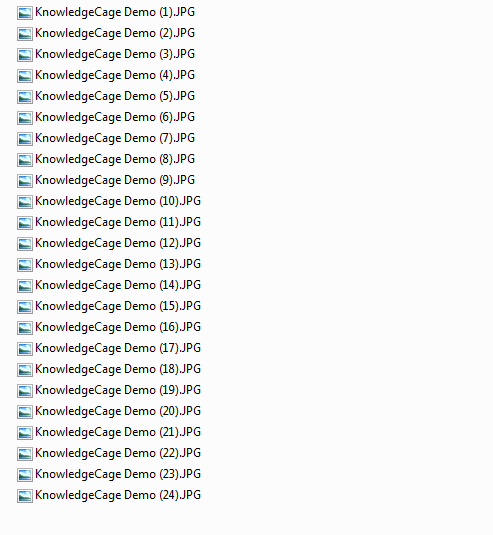
方法2:コマンドプロンプトを使用する。
この方法は、テクノロジーに精通した人にとって役立つかもしれません。 または、ターミナルやコマンド プロンプトを操作するのが好きな人向けです。 それでは、複数のファイルの名前をすばやく変更する方法を見てみましょう。 Windows コマンドプロンプトを使用して。
#1ステップ: したがって、まず、Windows システムでコマンド プロンプト ターミナルを開く必要があります。 そのためには、スタート メニューに移動し、「cmd」または「コマンド プロンプト」と入力し、適切な結果をクリックします。 これにより、コマンド プロンプト ターミナルが開きます。
コマンド プロンプト ターミナルを起動したら、次の手順に進むことができます。
#2ステップ: 念のため、単一の名前だけを変更したい場合は、 file コマンド プロンプトを使用する場合は、次の構文を持つコマンドを使用する必要があります。 ren “現在の名前.拡張子” “新しい名前.拡張子”
したがって、現在の名前が「Knowledgecage.jpg」であるファイルの名前を「KCデモ.jpg」に変更したい場合は、次のコマンドを入力する必要があります。
ren「Knowledgecage.jpg」「KCデモ.jpg」
名前の間にスペースが含まれている場合、引用符が重要な役割を果たすことに注意してください。 例で示したように。 名前がスペースで構成されていない場合は、引用符の使用をスキップできます。
ただし、単一のファイルの名前変更については心配しません。 それでは、見てみましょう Windowsで複数のファイルの名前を一括変更するにはどうすればよいですか? コマンドプロンプトを使用する。 この方法は、特に拡張機能の名前を変更する場合に役立ちます。
したがって、コマンド プロンプトを使用して複数のファイル拡張子の名前を一度に変更するために使用されるコマンドは次のようになります。
レン *.html *.php
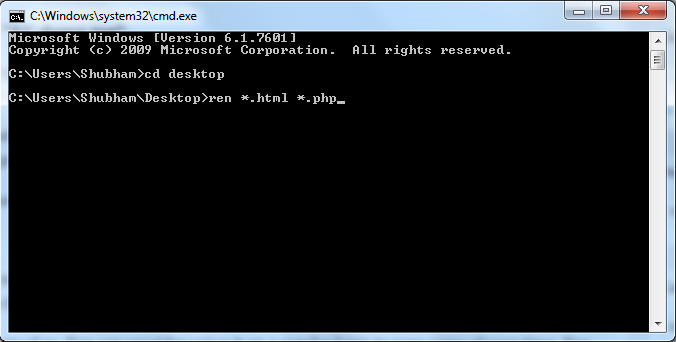
この例では、選択した .html 拡張子を持つすべてのファイルを .php 拡張子に変換するようにシステムに指示します。 の * ワイルドカードは、.html 拡張子を持つファイルの名前に関係なく、それを .php に変換する必要があることを示します。
これは私たちの多くにとって素晴らしいライフハックです。 時間を節約するために定期的に使用することを検討してください。 確かに、バッチ ファイルを作成してこの作業を自動化することができます。 同様に、次を使用して複数のファイル名を一度に変更することもできます。 Windows PowerShellの.
これら以外に、GUI インターフェイスを使用して複数のファイルの名前を変更できるサードパーティ ソフトウェアを利用することもできます。
そこで、そのソフトウェアの XNUMX つについて説明しましょう。 ソフトウェアの名前はBulk Rename Utilityです。 これをクリックするとユーティリティにアクセスできます 。 このソフトウェアのユーザー インターフェイスはかなり時代遅れですが、それはそのコア機能には現れません。 このソフトウェアは非常に便利で、複数のファイルの名前を一度に変更するのに非常に役立ちます。
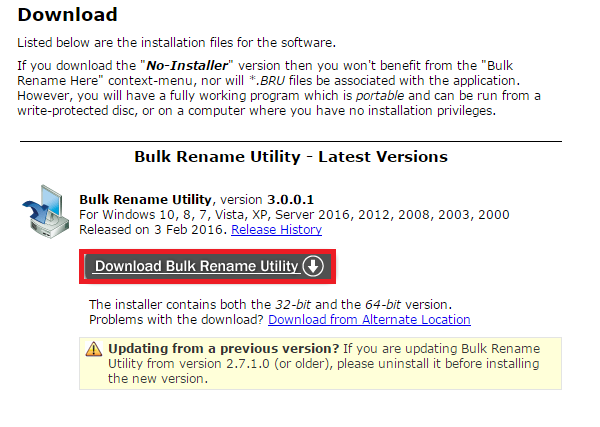
したがって、必要なのは、上記のリンクをクリックして、無料の一括名前変更ユーティリティをダウンロードすることだけです。 それが完了したら、システムにツールをインストールする必要があります。 これは、終了ボタンが表示されなくなるまで画面上の指示に従うことで簡単に行うことができます。
したがって、この時点で、一括名前変更ユーティリティがシステムにインストールされている必要があります。 まさにここからが実際の作業の始まりです。 ここで、名前を変更したいファイルを選択する必要があります。
ダッシュボード自体には、多くのパネルが表示されます。 パネルで利用可能なオプションを変更するだけで、プレビュー状態で変更が発生することを確認できます。
このツールは、定期的に使用し始めると慣れることができます。 利用可能なさまざまなオプションを検討するだけで、ツールのインターフェイスが乱雑であるにもかかわらず、作業は簡単になります。
だから、これはすべてについてでした Windows で複数のファイルの名前をバッチ変更する方法? しますか これがあなたの探求に役立つかもしれないことを願っています Windows ショートカットを使用して複数のファイルの名前をすばやく変更する方法
この記事が気に入ったら、コメントセクションからお知らせください。 ご連絡をお待ちしております。 また、この記事を仲間と共有してください。
通り過ぎて読んでくれてありがとう。
今後ともよろしくお願いいたします。
Links
